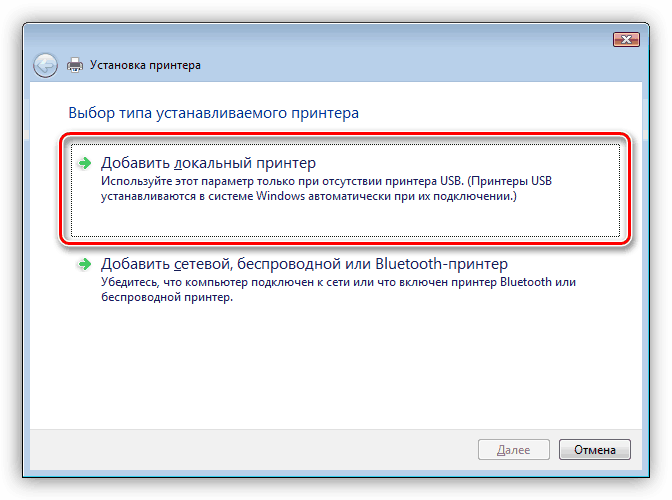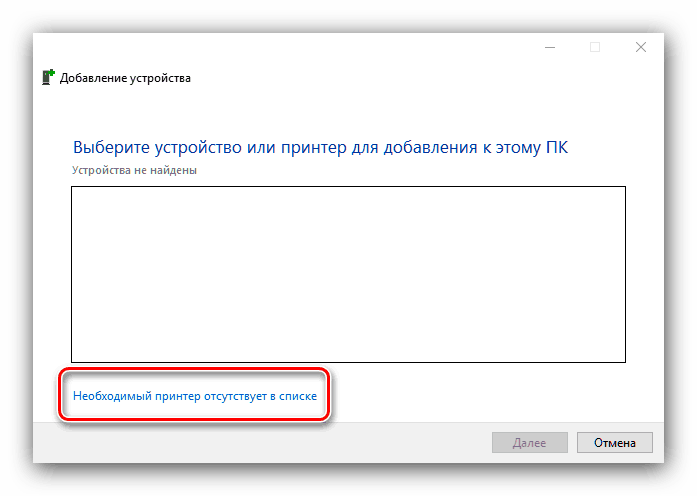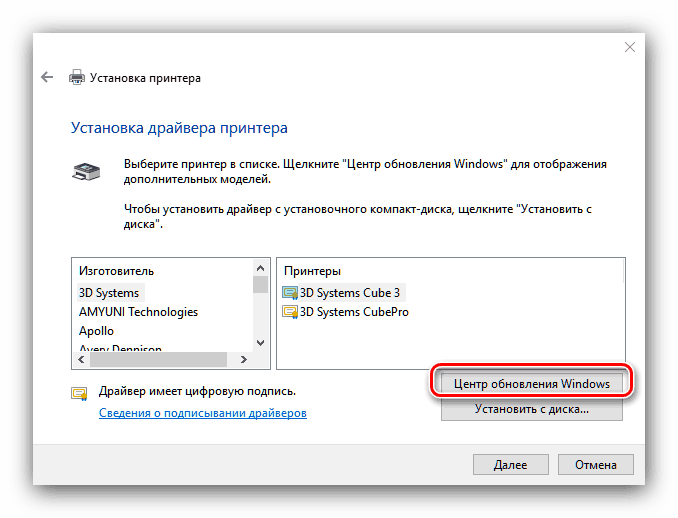Dobivanje upravljačkih programa za Xerox WorkCentre 3210 MFP
Paleta proizvoda Xerox uključuje pojedinačne skenere i pisače, kao i multifunkcijske uređaje koji kombiniraju obje ove značajke. Da bi MFP ispravno radio, potrebni su upravljački programi, a danas želimo razgovarati o tome kako nabaviti ovaj softver za Xerox WorkCentre 3210.
sadržaj
Xerox 3210 upravljačke programe
Dobivanje softvera za predmetni uređaj tipičan je postupak koji se može dovršiti na nekoliko načina.
1. metoda: Web resurs za podršku Xerox-a
Prvi i najpouzdaniji način je preuzimanje upravljačkih programa sa službene web stranice proizvođača. U ovom slučaju je zajamčena operabilnost MFP-a, stoga preporučamo ovu metodu u prvom redu.
- Nakon otvaranja otvorite izbornik stranice - stavka koja nam je potrebna zove se "Korisnička podrška" .
- Zatim upotrijebite vezu "Podrška i upravljački programi" .
- Na ovom koraku morat ćete pronaći stranicu podrške dotičnog uređaja. Da biste to učinili, u traku za pretraživanje unesite naziv modela radni centar 3210 i pritisnite Enter . Zatim kliknite na rezultat u prozoru ispod retka.
- U istom će se prozoru prikazati brzi pristup podršci - kliknite vezu "Drivers & Downloads" .
- Za pristup odjeljku za preuzimanje morat ćete odabrati OS i željeni jezik.
- Za dotični uređaj obično je dostupno nekoliko verzija upravljačkih programa. Odaberite jedan od predstavljenih, a zatim kliknite na njegovo ime da biste započeli preuzimanje.
- Sustav će ponuditi da prihvati ugovor o licenci, učinite to.
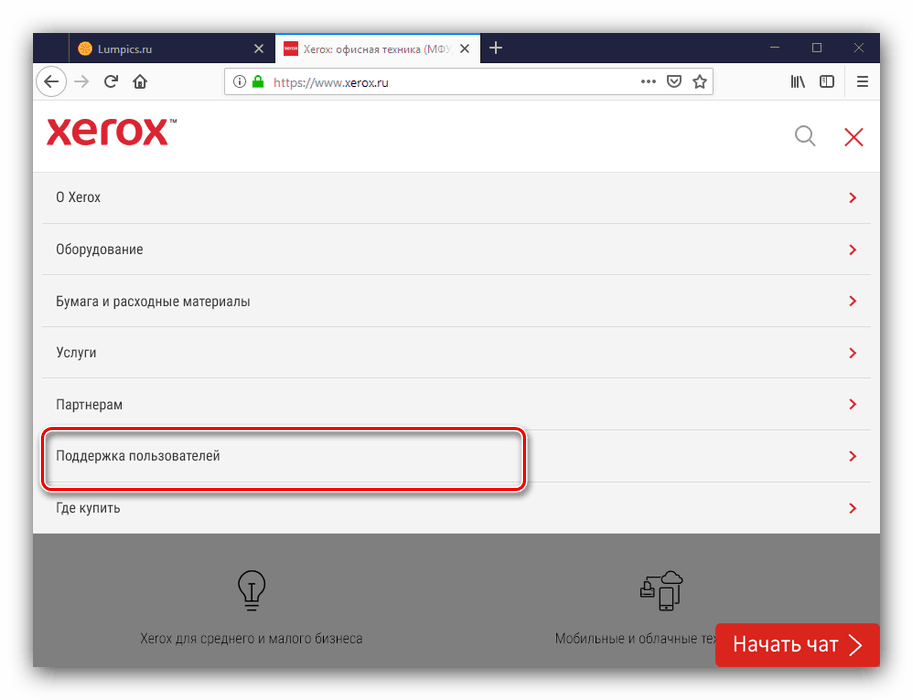
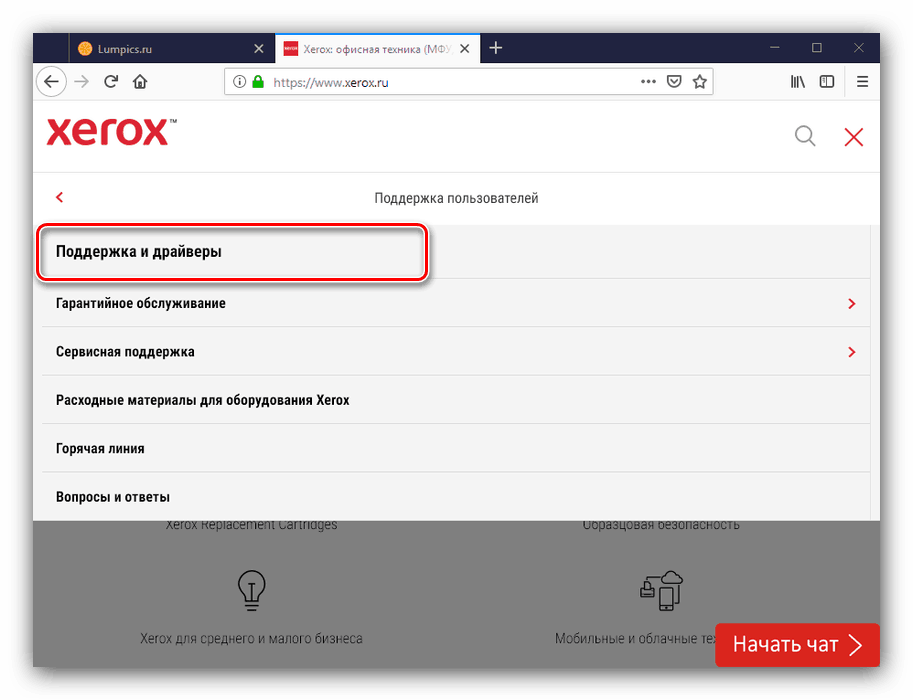
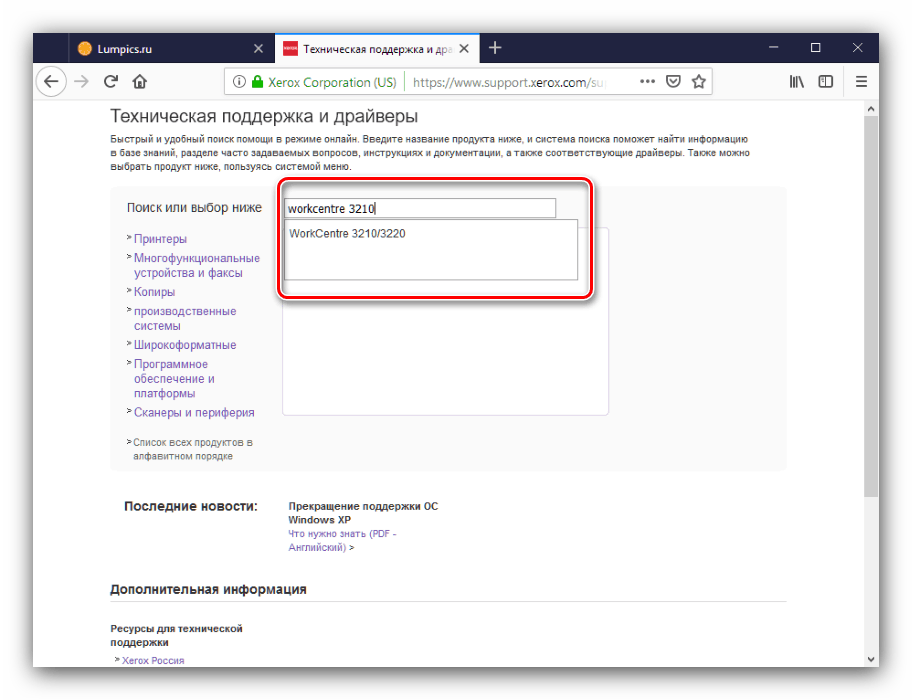
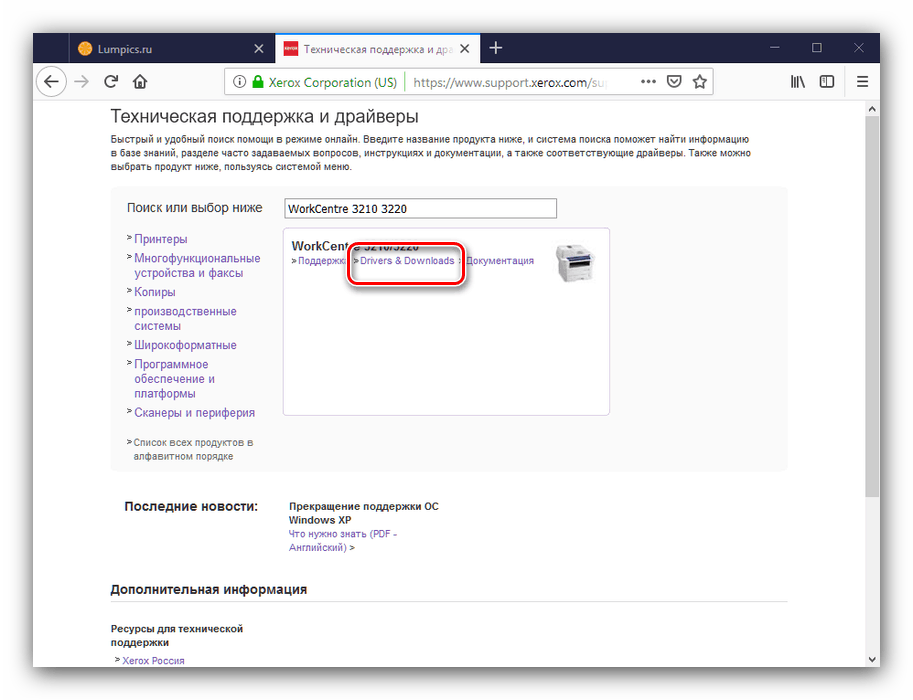
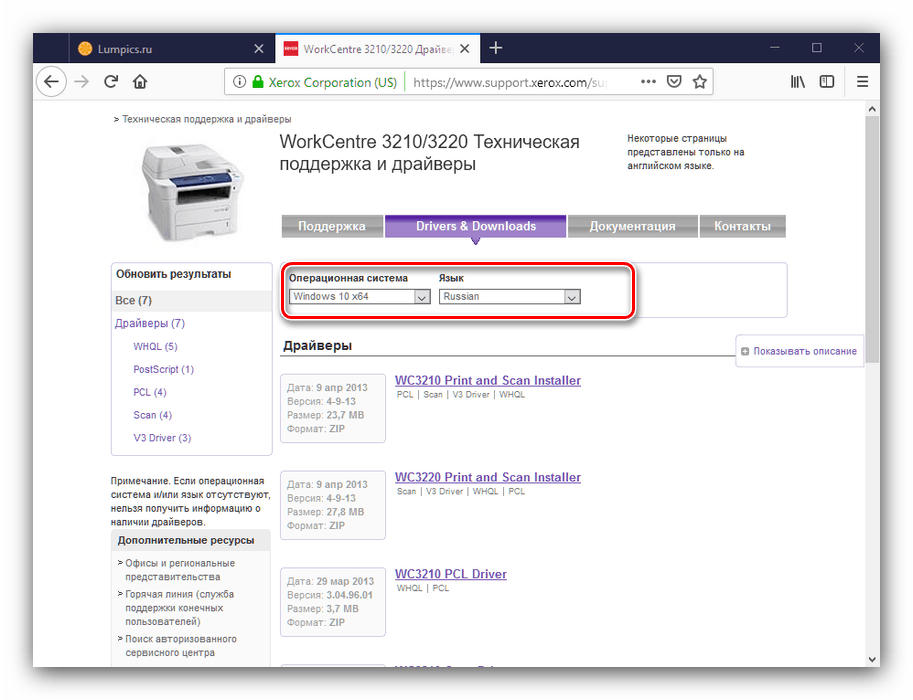

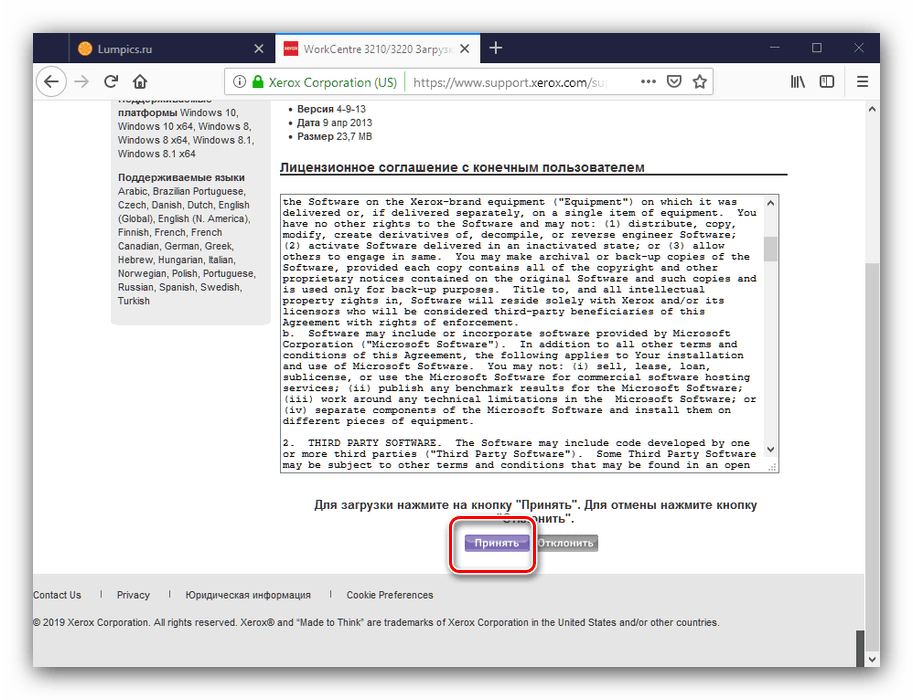
Zatim ostaje samo preuzeti instalacijski program, pokrenuti ga i instalirati upravljački program.
2. metoda: Softver treće strane
Nešto manje naporan, ali i rizičniji način pribavljanja upravljačkih programa za Xerox 3210 je korištenje programa iz klase upravljačkih programa. Zadatak takvih aplikacija je automatizirati pretraživanje i instalaciju upravljačkih programa za računalne komponente i periferne uređaje.
Više detalja: Najbolji softver za instalaciju upravljačkog programa
Među raznovrsnim paketima vozača preporučujemo da obratite pažnju DriverPack rješenje - kombinacijom karakteristika ovu aplikaciju možemo nazvati najprikladnijom za korisnike. 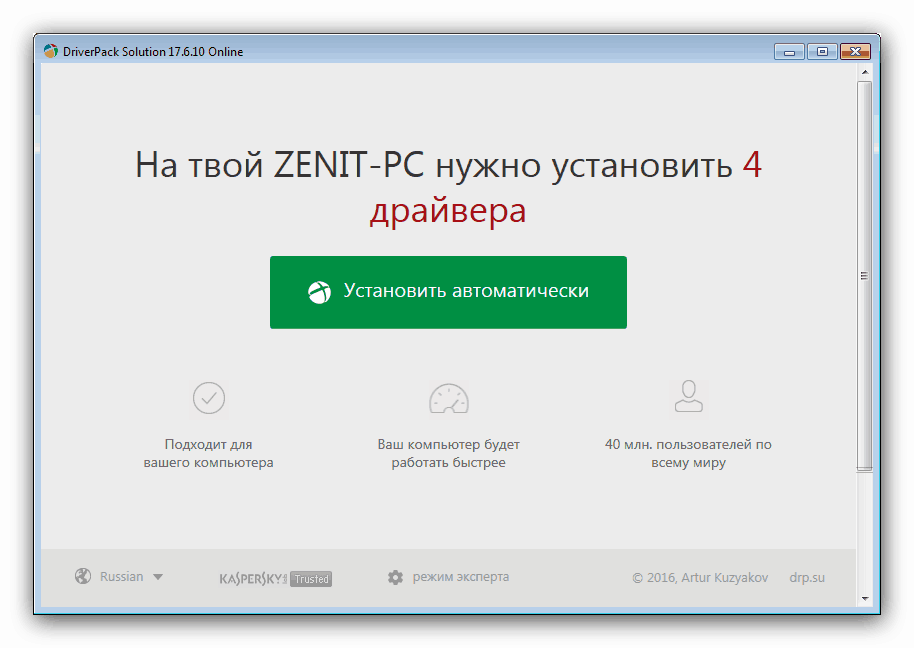
pouka: Kako instalirati upravljačke programe pomoću DriverPack Solution
Metoda 3: MFP ID
Pretraživanje softvera za predmetni uređaj također je moguće pomoću njegovog hardverskog identifikatora: koda, zahvaljujući kojem OS može pravilno prepoznati spojeni MFP. Xerox 3210 kod je sljedeći:
USBVID_0924&PID_4293
LPTENUMXEROXWORKCENTRE_3210C195
USBPRINTXEROXWORKCENTRE_3210C195
Algoritam za daljnji rad s ID-om uređaja detaljno je opisan u zasebnom materijalu, dostupan na donjoj poveznici. 
pouka: Kako pronaći upravljačke programe prema ID-u hardvera
Metoda 4: Alat za operativni sustav
Posljednji način danas je korištenje alata sustava Windows. Događa se kako slijedi:
Upozorenje! Pomoću ove metode možete dobiti upravljačke programe samo za dio pisača MFP!
- Nazovite uređaje i pisače putem izbornika Run : kliknite kombinaciju Win + R , u prozor unesite
control printersi kliknite OK . - U priključnom prozoru kliknite "Dodaj pisač".
- Ako koristite Windows 7, kliknite na "Dodaj lokalni pisač . "
![Mogućnost dodavanja procedura za instaliranje upravljačkih programa za xerox 3210 uz sistemski alat Windows 7]()
Za Windows 10 radnje su različite - najprije morate kliknuti vezu "Potrebni pisač nije naveden".
![Započnite ručno dodavati pisač kako biste instalirali upravljačke programe za sistemski alat xerox 3210]()
Zatim provjerite "Dodavanje lokalnog ili mrežnog pisača ..." .
- Trebat ćete odabrati priključak MFP. Obično ga nije potrebno mijenjati.
- Zatim se prikazuje popis proizvođača i uređaja. Xerox WorkCentre 3210 nije po zadanom popisu, pa kliknite gumb "Windows Update" da biste učitali cijelu bazu podataka.
![Spajanje na Windows Update Center radi instaliranja upravljačkih programa za sistemski alat xerox 3210]()
Nakon učitavanja baze, odaberite proizvođača "Xerox" , na popisu "Uređaj" - MFP koji se razmatra i kliknite "Dalje" za nastavak.
- Dajte uređaju bilo koje prikladno ime ili ostavite zadani.
- Možda ćete trebati i konfigurirati pristup pisaču.
- Na završnom koraku možete pokušati ispisati probnu stranicu, a zatim kliknite Završi da biste dovršili.
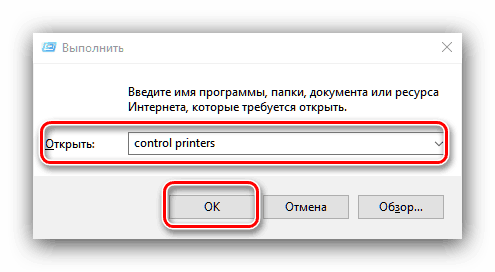
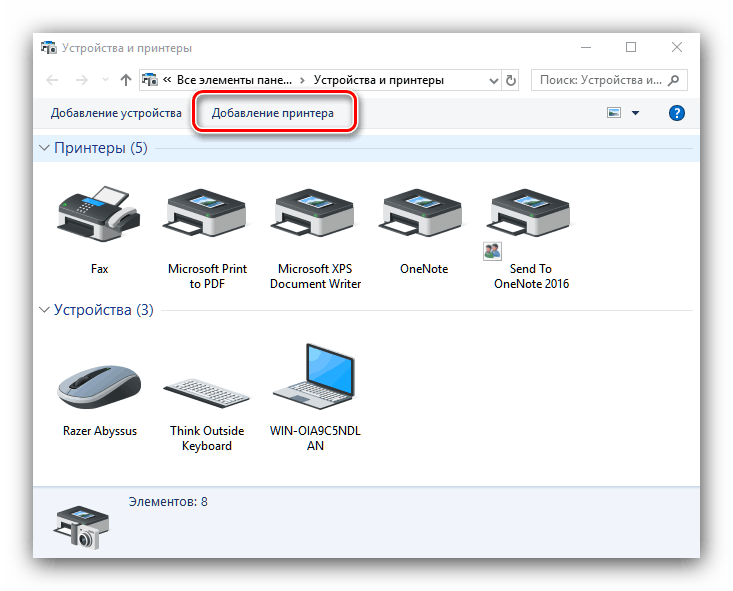
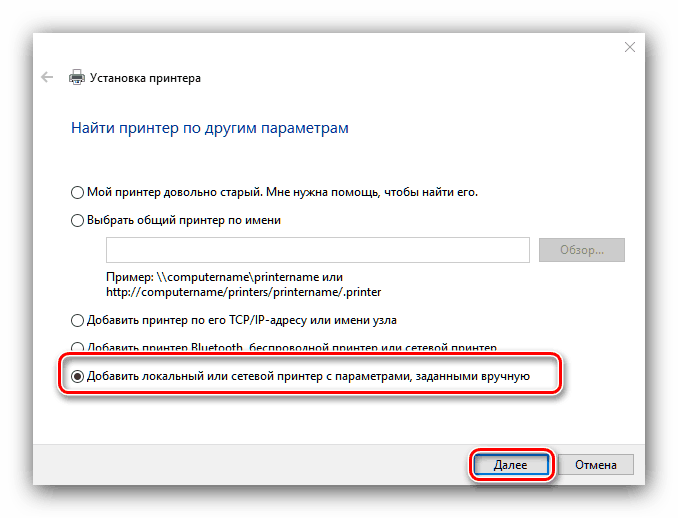
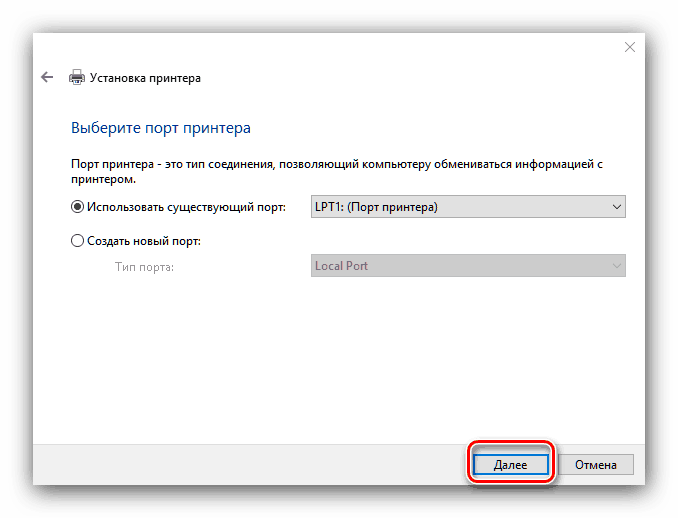

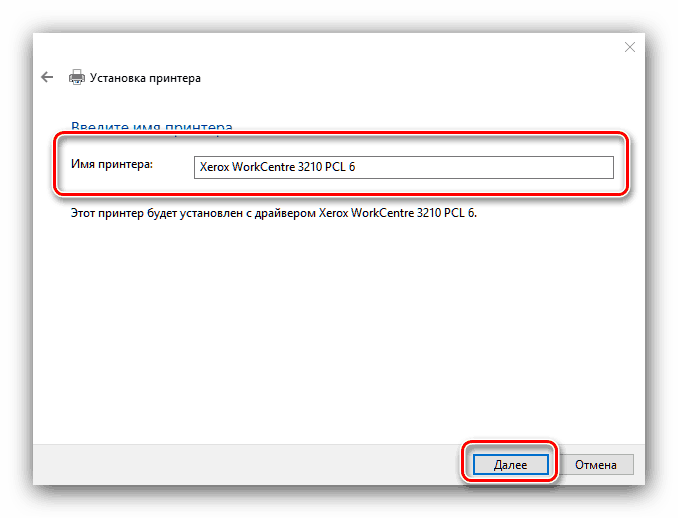
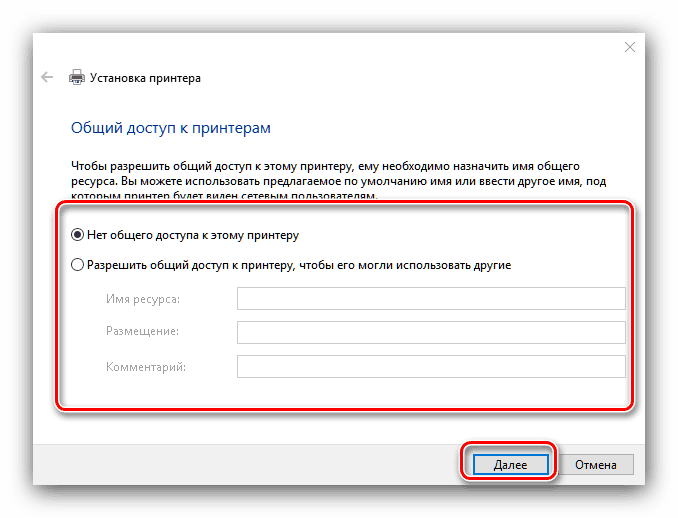
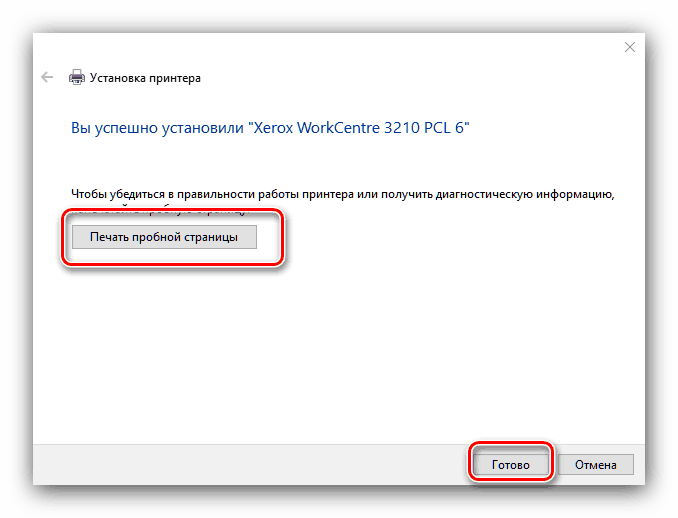
Ovim se zaključuje naš pregled kako nabaviti upravljačke programe za Xerox WorkCentre 3210. Kao što vidite, u njima nema ništa komplicirano - samo odaberite odgovarajući i slijedite upute.